Cara Memindahkan Bilah Alamat Chrome Ke Bawah Layar Anda
Google chrome adalah browser yang paling banyak digunakan ketika Anda mencari beberapa informasi. Namun, ini bisa menjadi tantangan jika Anda ingin melakukan tugas Anda untuk menelusuri informasi menggunakan satu tangan, karena bilah alamat browser Chrome berada di bagian atas secara default. Untuk mencapai bilah alamat di bagian atas, Anda perlu jempol yang panjang, atau Anda dapat dengan mudah memindahkan bilah alamat chrome ke bagian bawah browser untuk kenyamanan Anda.(you can easily move chrome address bar to the bottom of the browser for your convenience.)
Google Chrome memperkenalkan fitur baru untuk memindahkan bilah alamat chrome ke bawah karena banyak pengguna menghadapi masalah saat mencoba mengakses bilah alamat dengan satu tangan. Sekarang, Anda dapat dengan mudah mengakses bilah alamat dari bagian bawah layar ponsel cerdas Anda tanpa harus meregangkan ibu jari Anda untuk mencapai bilah alamat Google Chrome . Oleh karena itu, untuk membantu Anda, kami telah menemukan cara agar Anda dapat dengan mudah memindahkan bilah Alamat Chrome ke bagian bawah layar.(easily move the Chrome Address bar to the bottom of the screen.)
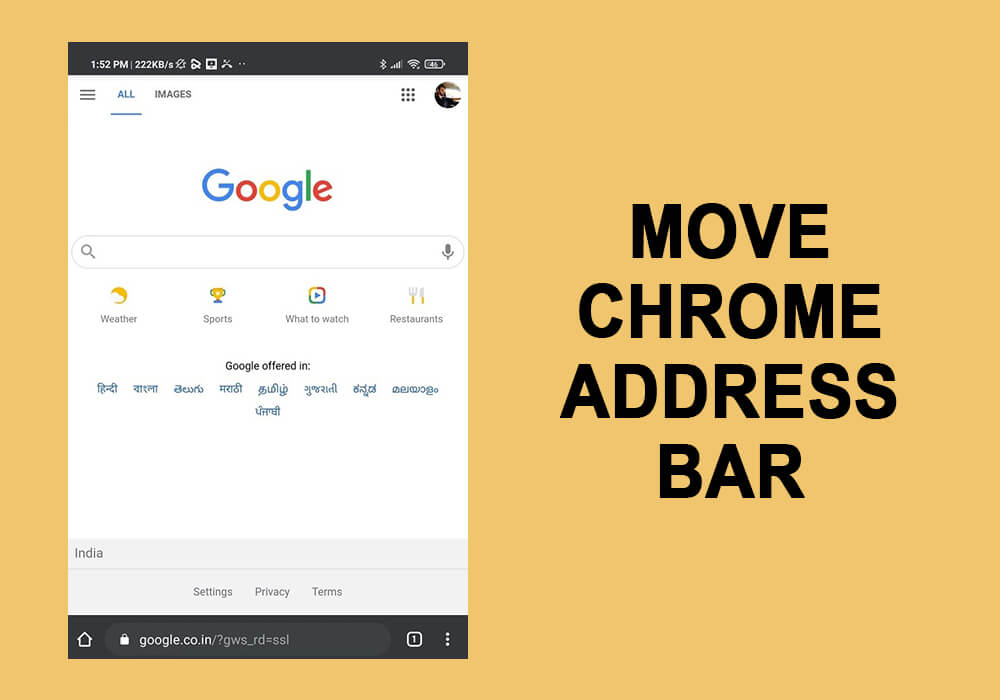
Cara Memindahkan Bilah Alamat Chrome(Chrome Address Bar) ke Bagian Bawah(Bottom) Layar
Prosedur untuk memindahkan bilah alamat chrome ke bagian bawah layar ponsel Android Anda cukup sederhana. Namun, sebelum melanjutkan prosedur, pastikan Anda membaca peringatan tentang fitur eksperimental browser. Ada kemungkinan Anda kehilangan data yang disimpan, atau mungkin ada masalah dengan keamanan atau privasi Anda.
Anda dapat mengikuti langkah-langkah ini untuk memindahkan bilah alamat Chrome ke bagian bawah layar Anda:
1. Buka browser Chrome(Chrome browser) di smartphone Android kamu.
2. Di bilah Alamat( Address bar) browser Chrome, ketik ' chrome://flags ' dan ketuk Enter atau ikon Cari(Search) .

3. Setelah Anda mengetik chrome://flags , Anda akan diarahkan ke halaman Eksperimen(Experiments page) di browser. Anda dapat melalui peringatan eksperimental sebelum melanjutkan lebih jauh.

4. Pada langkah ini, Anda harus menemukan kotak pencarian(locate the search box) di halaman untuk mengetik ' Chrome duet ' dan tekan Enter.

5. Sekarang, pilih(select) duet Chrome dari hasil pencarian(Chrome duet from the search results) dan ketuk tombol default untuk mendapatkan menu tarik-turun(drop-down menu) .
6. Pada menu drop-down, Anda akan melihat beberapa opsi seperti ' Enabled ' dan ' Home-search-share ,' yang hampir sama karena memiliki konfigurasi tombol yang sama yaitu home, search, dan share. Namun, 'Home-search-Tab' memiliki konfigurasi tombol yang berbeda, di mana tombol bagikan diganti dengan tombol untuk melihat semua tab yang terbuka. Opsi 'NewTab-search-share' mirip dengan opsi 'Enabled', dengan sedikit perbedaan pada posisi tombol tab baru dan ikon pertama.
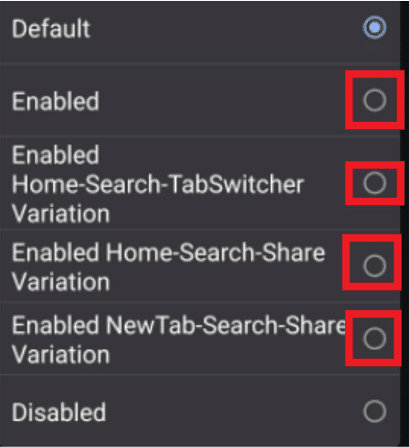
7. Anda dapat menentukan pilihan sesuai preferensi(decide the option as per your preference) pengaturan tombol untuk bilah alamat bawah.
8. Setelah menentukan pengaturan tombol, Anda harus memilih opsi ' Relaunch ' di bagian bawah untuk menerapkan perubahan(apply the changes) .
9. Terakhir, Anda dapat Restart Chrome untuk memeriksa apakah Anda dapat memindahkan bilah alamat Chrome ke bawah.
Anda dapat dengan mudah mengikuti langkah-langkah di atas untuk memindahkan bilah alamat chrome ke bawah. Namun, jika Anda tidak nyaman dengan perubahan baru ini, Anda selalu dapat memindahkan bilah alamat chrome ke pengaturan default.
Cara Memindahkan Bilah Alamat Chrome(Chrome Address Bar) ke Bagian Atas(Top) Layar
Setelah mengubah bilah alamat Chrome dari tempat default ke bagian bawah layar, Anda selalu dapat kembali ke pengaturan default. Kami memahami bahwa mungkin perlu beberapa saat untuk membiasakan diri dengan bilah alamat baru di bagian bawah, itulah sebabnya kami telah mencantumkan langkah-langkah yang dapat Anda ikuti untuk memindahkan bilah alamat chrome kembali ke bagian atas layar:
1. Buka Google Chrome dan ketik Chrome://flags di bilah URL dan ketuk Enter.

2. Sekarang, Anda harus mengetik ' Chrome duet ' di opsi bendera pencarian di bagian atas halaman.

3. Klik(Click) menu tarik-turun duet Chrome dan pilih opsi ' (Chrome)Default .'
4. Terakhir, klik tombol ' Luncurkan kembali(Relaunch) ' di bagian bawah halaman untuk menerapkan perubahan baru.
5. Anda dapat me- restart Google Chrome untuk memeriksa bilah alamat Chrome digeser ke atas lagi.
Direkomendasikan:(Recommended:)
- Perbaiki Kursor Atau Pointer Mouse Menghilang Di Browser Chrome(Fix Cursor Or Mouse Pointer Disappear In Chrome Browser)
- Cara Memblokir Situs Web di Chrome Mobile dan Desktop(How to Block Websites on Chrome Mobile and Desktop)
- 6 Cara Membersihkan Ponsel Android Anda(6 Ways To Clean Up Your Android Phone)
Kami harap artikel ini memberikan wawasan, dan Anda dapat dengan mudah memindahkan bilah Alamat Chrome(Chrome Address) ke bawah untuk kenyamanan Anda. Dengan bilah alamat di bagian bawah, Anda dapat dengan mudah menggunakan browser chrome dengan satu tangan.
Related posts
Cara Mengembalikan Bilah Pencarian Google di Layar Beranda Android
Cara Disable Sound Dalam Chrome (Android)
Cara Block and Unblock A Website pada Google Chrome
Cara menonaktifkan Google Assistant pada Lock Screen
Cara Membagikan Your Screen pada Android
3 Ways ke Hide Apps pada Android Without Root
Aktifkan Rich Address Bar Autocompletion Suggestions di Chrome
Fix Android Icons Disappear dari Home Screen
Set UP PushBullet dengan Chrome & Android untuk mengirim file di seluruh perangkat
Bagaimana saya memindahkan My Taskbar Back ke Bottom dari Screen?
Cara Palsu GPS Location pada Android
CARA KE View Desktop Version dari Facebook pada Android Phone
2 Pintasan Bilah Alamat Chrome untuk Membuat Acara Google Kalender
Aktifkan DNS lebih HTTPS di Firefox, Chrome, Edge, Opera, Android, iPhone
Cara Menyembunyikan Files and Apps pada Android
Android Stuck di Reboot Loop sebuah? 6 Ways untuk memperbaikinya!
Cara Mengaktifkan Mode Penyamaran di Chrome
Cara mencerminkan Android or iPhone Screen Anda ke Chromecast
9 Ways Untuk Fix Twitter Videos Tidak Bermain
Cara Menghapus Akun Google dari Chrome
